怎样把图片排成PDF

在使用PDF文件时,其实会经常把图片排成PDF文件格式,这样做出来的文案会质量更高,尤其是在进行推广时,由于图片结合与文字,这样可以能让阅读者一目了然。不过对于不了解如何操作的,在选择操作之前可以了解一下怎样把图片排成PDF不同方法,只有选择好用方法,才能在图片排成PDF文件格式时,能轻松操作完成。
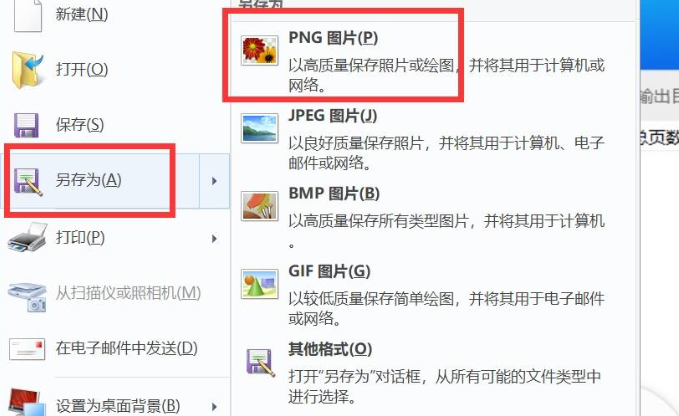
把图片排成PDF哪种方法更好?
1、PDF编辑器软件
PDF编辑器软件种类很多,在PDF编辑器软件当中功能比较齐全,其中在编辑器软件当中就包括了转换这个功能,在通过PDF编辑器把图片排成PDF文件格式时,就可以先打开PDF编辑器,点击转换这个功能当中文件转换就可以把多个文件直接转成PDF。可以单击添加文件,选中图片,单击打开,点击转换就可以把每张图片单独转换为一个PDF文档。如果需要将多张图片直接转换成一个PDF文档,可以点击转换合并文件,添加文件,选中图片,然后点击打开最后单击合并,就可以把多张图片编辑成在一个PDF文档当中。
2、 Word文档
通过使用word文档,同样也可以把图片排成PDF文档格式,要先在自己电脑桌面上生成一个 Word文档编辑工具,然后就可以在文档当中进行插入图片,然后保存为PDF文档即可。比如具体步骤是在 Word文档页面,要先点击插入图片,在插入图片成功之后,就可以单击文件另存为,然后保存类型选择为PDF格式,在点击保存即可,这种方法是比较简单的,因为本身很多做文案的人,几乎每天都要接触word文档,对里面一些功能操作也比较熟悉,就可就可以通过word文档把图片排成PDF文件格式。
把图片排成PDF可以选择万兴PDF编辑器吗?
把图片排成PDF是可以选择万兴PDF编辑器的,PDF是特别好用的一款软件,而且它的功能特别齐全,凡是和PDF有关编辑转换,以及其他功能都能在万兴PDF编辑器当中进行完成,而且好操作,在进行编辑时速度也比较快。在把图片排成PDF时,要先打开万兴PDF编辑器,然后在首页找到PDF转换,点击图片转PDF。如果需要拍照,可以点击拍照,如果不需要拍照,可以选择相册导入,从相册当中选择图片上传,照片上传以后,点击下一步,跳转到新页面,会发现图片已经转换成PDF格式。需要添加水印的,或者是PDF加密的,可以点击页面下方添加水印,PDF加密功能就可以把刚刚编辑生成PDF文件,点击分享,就可以发送出去。
对于每天接触很多文案的,在了解了怎样把图片排成PDF方法,也了解了可以使用万兴PDF编辑器。万兴PDF编辑器是功能齐全,可以免费下载,使用过程中有收费极低一款软件,可以直接下载到自己电脑桌面上,就可以把图片排成PDF文件格式,同样也可以利用其他的功能对PDF文件格式进行编辑。

